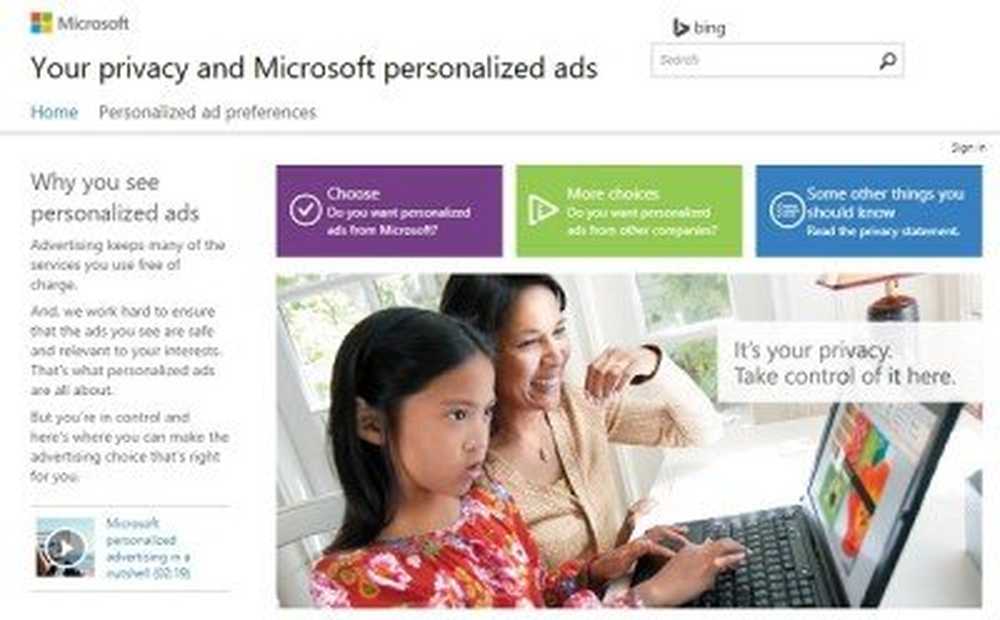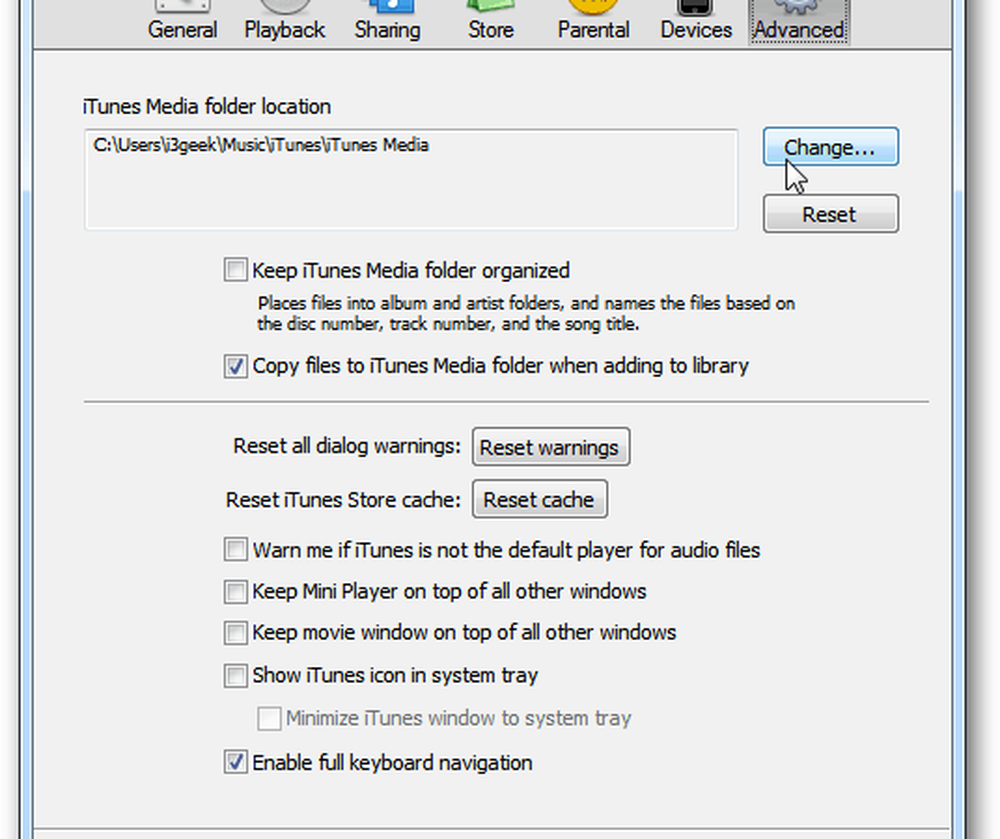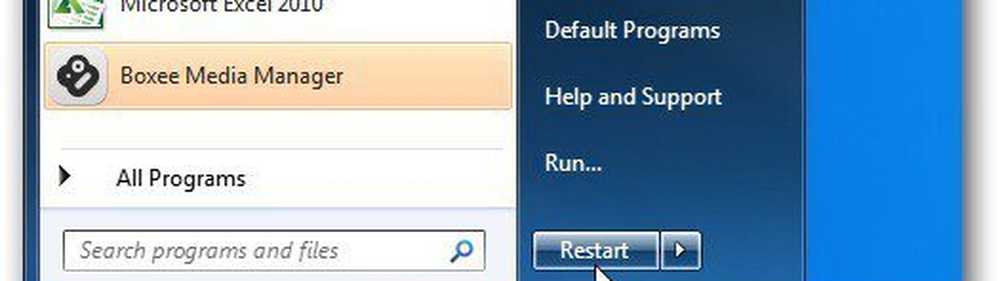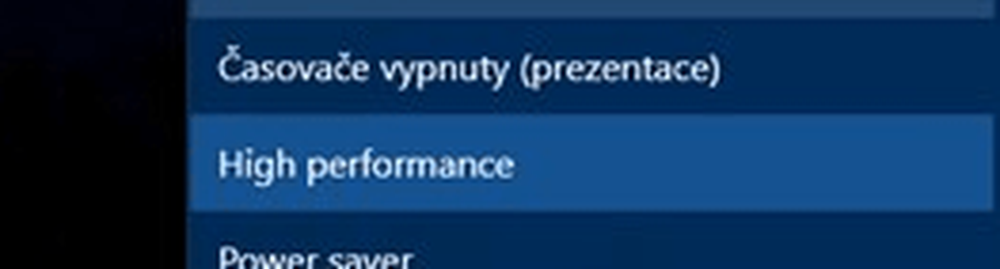Cambia la configuración de privacidad de Windows 10 y protege tu privacidad
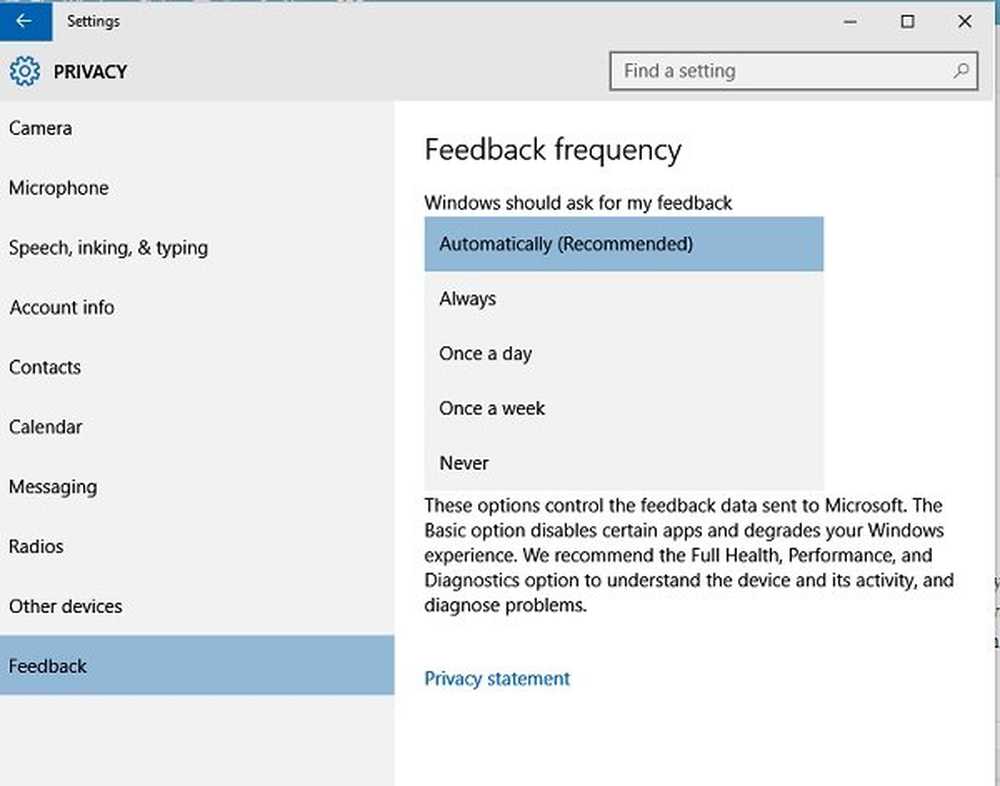
Windows 10 vienen con muchos cambios bienvenidos, incluida una nueva aplicación de configuración. Uno de los mejores cambios incluye el La configuración de privacidad Lo que le da un control de privacidad a los usuarios. Microsoft ha dicho que la recopilación de datos de Windows 10 no se puede detener. Entonces, ¿cómo podemos endurecerlo al menos? En esta publicación, analizaremos la configuración y el control de privacidad disponibles y cómo configurar y corregir la configuración de privacidad de Windows 10 predeterminada y ajustar y configurar la cuenta de Microsoft, ubicación, cámara, mensajería, Edge, Cortana, etc., en orden. para proteger tu privacidad.
Leer: Problemas de privacidad de Windows 10: la cantidad de datos que Microsoft recopila realmente?
Guía de configuración de privacidad de Windows 10
Para acceder a esta configuración de privacidad, haga clic en el icono de Notificación en la esquina inferior derecha de la barra de tareas y haga clic en Todos los ajustes para abrir el principal Aplicación de configuración.
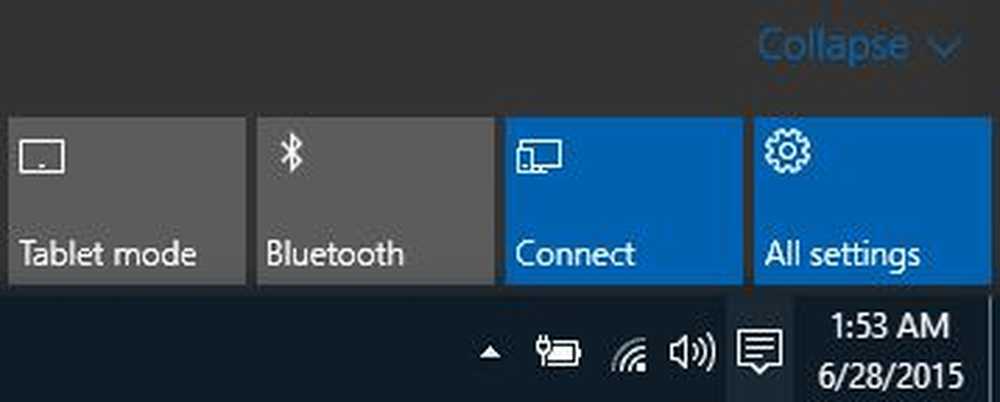
A continuación, haga clic en el enlace Privacidad para abrir el panel de configuración de Privacidad.
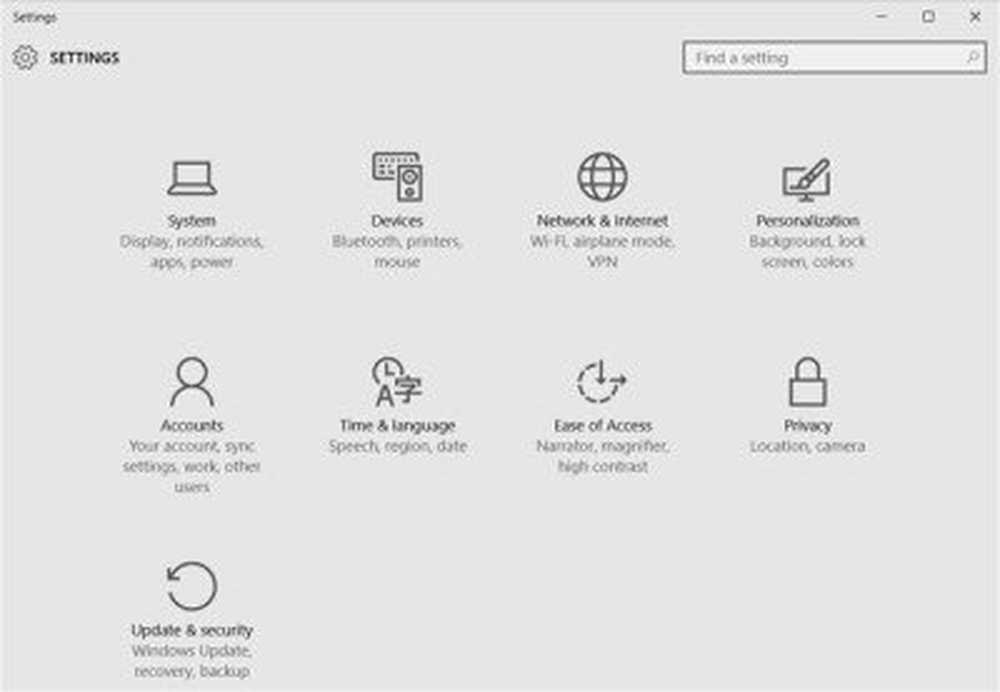
La descripción general principal de la Configuración de privacidad muestra opciones como Configuración general, Ubicación, Cámara, Micrófono, Voz, entintado y escritura, Información de la cuenta, Contactos, Calendario, Mensajería, Radios, Otros dispositivos y Comentarios.
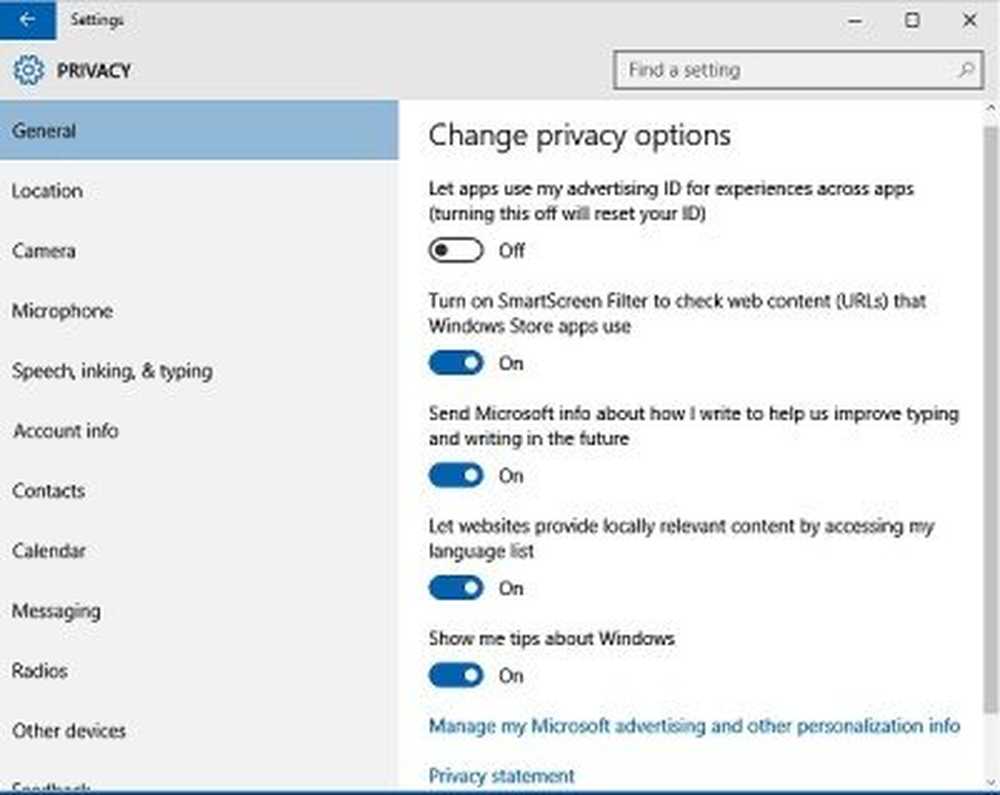
Configuración general
La configuración general le permite ajustar la configuración de privacidad y decidir si desea: permitir que las aplicaciones de Windows utilicen sus datos personales, active o desactive el filtro SmartScreen, envíe información de Microsoft sobre cómo escribe, si desea que los sitios web accedan a sus listas de idiomas y si quieres Windows tips habilitados o deshabilitados.
Activar esta configuración no arriesgará su seguridad en línea, pero puede elegir las opciones de acuerdo con sus inquietudes de privacidad. Esta configuración está activada de forma predeterminada y si desea cambiar su configuración de publicidad, puede hacer clic en el enlace Administrar mi publicidad de Microsoft y otra información de personalización. Lo lleva al sitio web de Microsoft, donde puede configurar sus preferencias.
Ubicación
Si ve el ícono Su ubicación se encuentra actualmente en uso, es posible que desee desactivar la ubicación de su dispositivo porque mantenerlo activado puede permitir que sus aplicaciones accedan a su ubicación. Además, su PC almacena su historial de ubicaciones si la opción está activada, pero puede borrar el historial simplemente haciendo clic en Borrar.

Desplácese hacia abajo para configurar si las aplicaciones como MSN News, su navegador web Spartan, Weather, Windows Camera y Windows Maps pueden tener acceso a su ubicación o no..
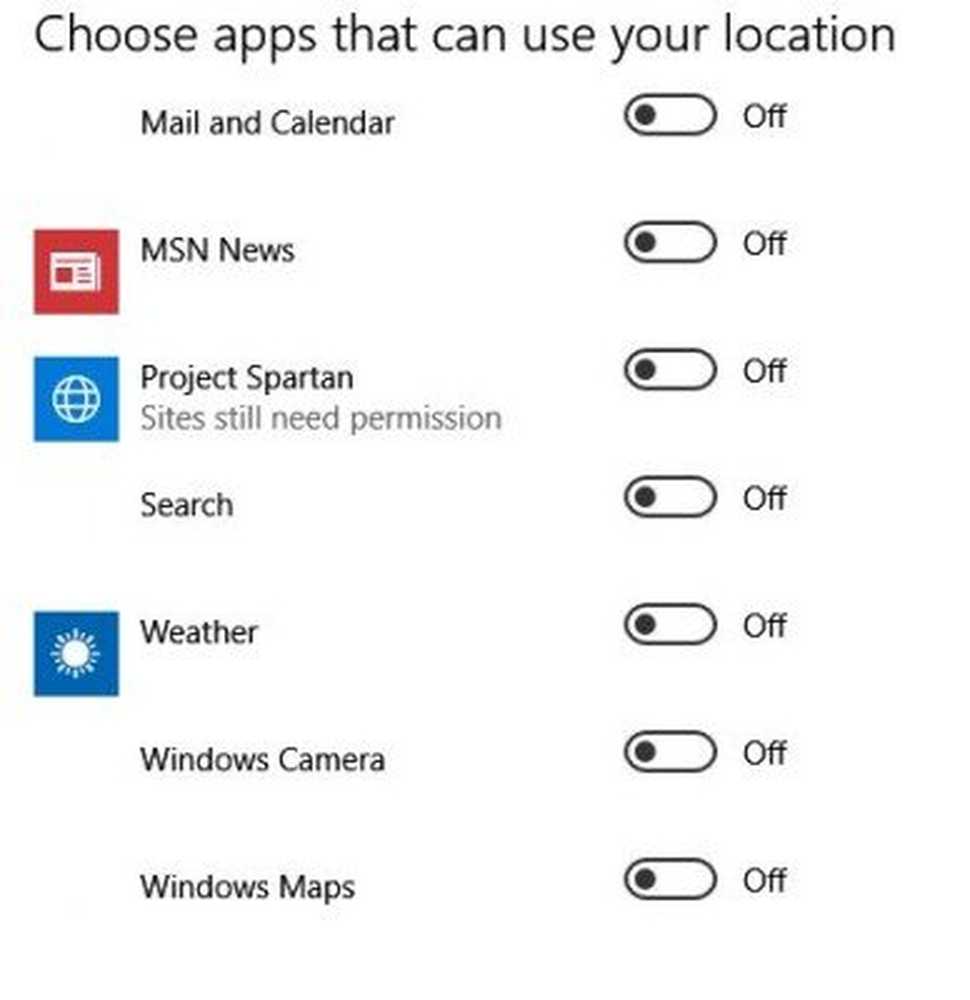
Cámara y micrófono
Esta sección trata sobre su cámara web y el micrófono de su dispositivo..
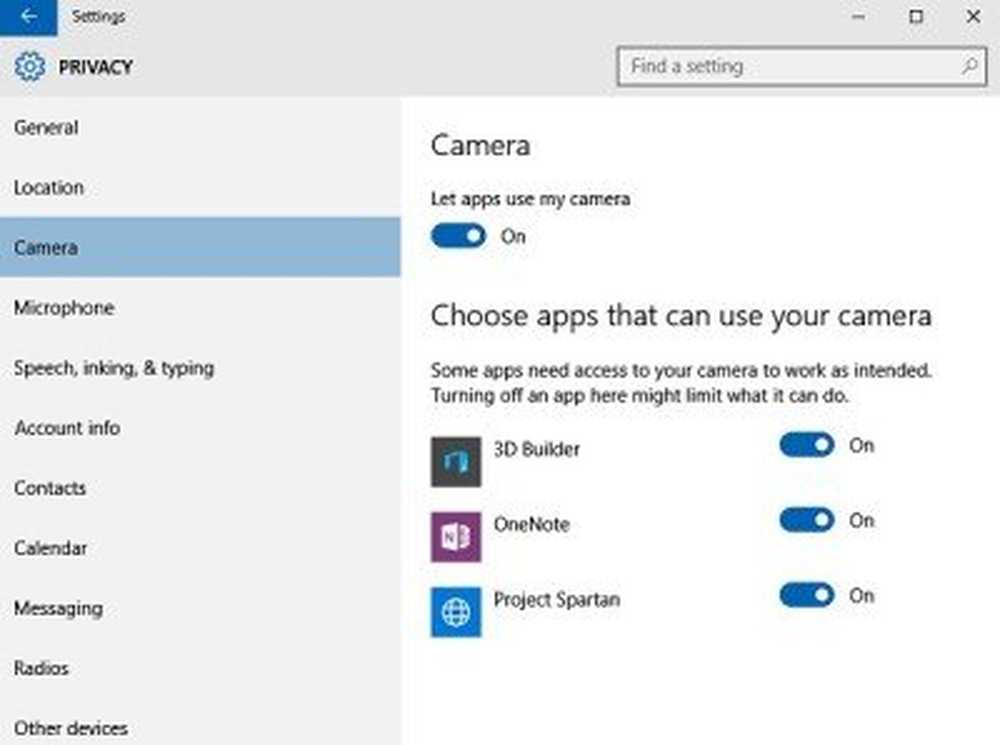
Puede activar o desactivar la configuración - Deja que las aplicaciones usen mi cámara y seleccione cuál de las aplicaciones disponibles puede usar su cámara web y micrófono. Puedes activarlas o desactivarlas cuando quieras. Aquí hay más consejos sobre cómo configurar las opciones de privacidad de Windows 10.
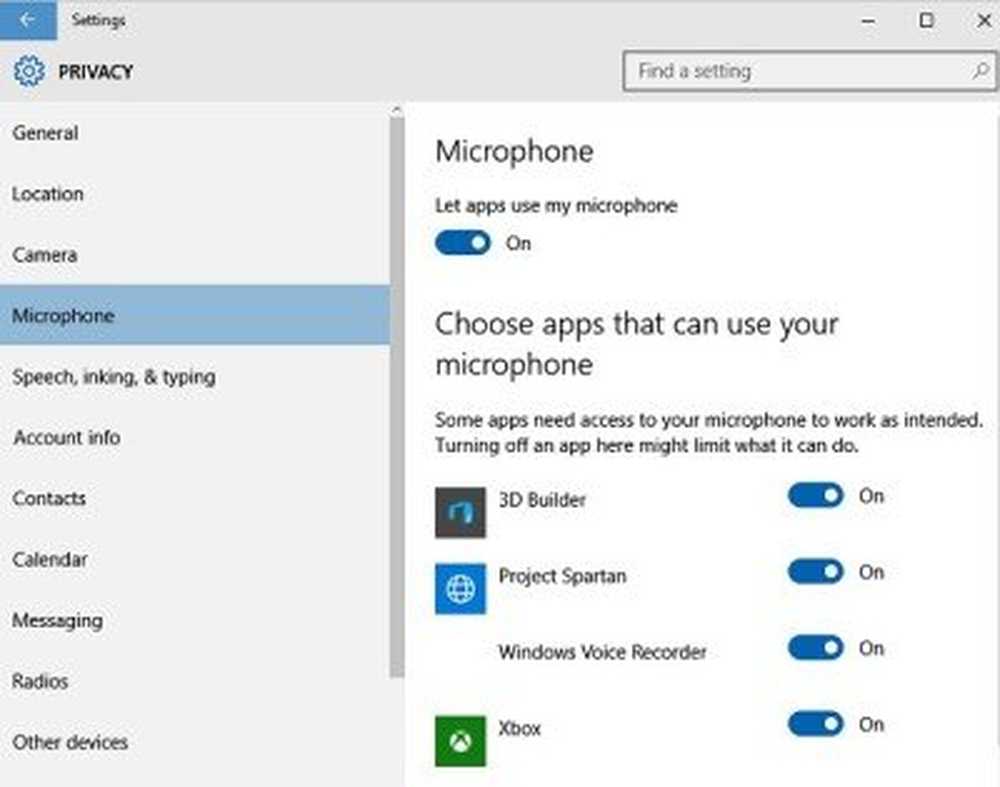
Discurso, entintado y mecanografía
Esta sección le permite ajustar la configuración con su asistente virtual digital Cortana. Puedes apagarlo haciendo clic en Deja de conocerme y Cortana dejará de recopilar su información como contactos y eventos del calendario. 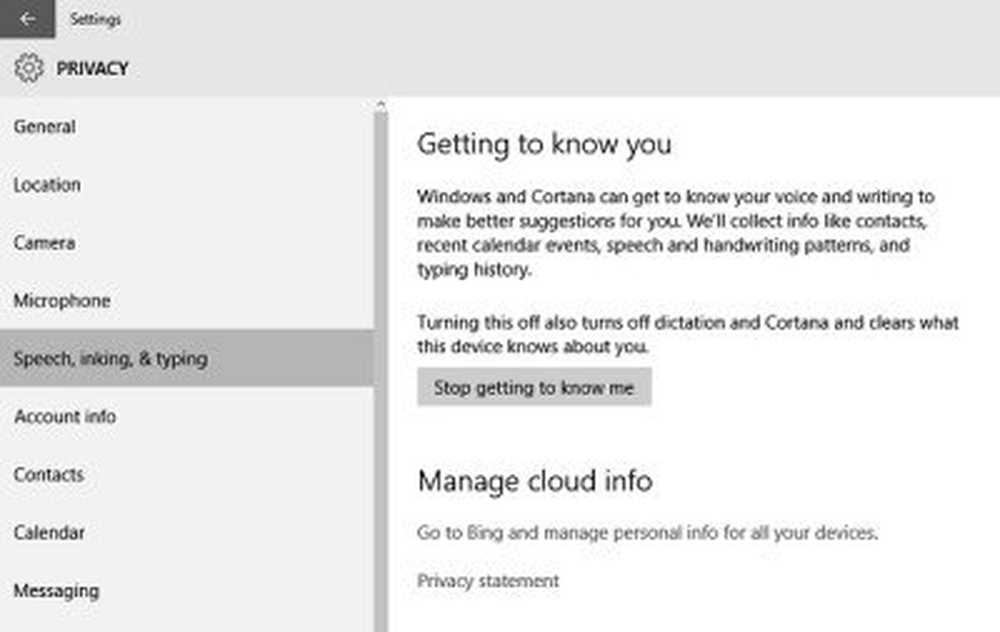 Puede administrar la información de todos sus dispositivos haciendo clic en Vaya a Bing y administre la información personal de todos sus dispositivos.. Esto lo llevará a la página de Bing, donde puede administrar la configuración de privacidad de Bing, como información personal, historial de navegación guardado, intereses, lugares y su configuración con Cortana.
Puede administrar la información de todos sus dispositivos haciendo clic en Vaya a Bing y administre la información personal de todos sus dispositivos.. Esto lo llevará a la página de Bing, donde puede administrar la configuración de privacidad de Bing, como información personal, historial de navegación guardado, intereses, lugares y su configuración con Cortana.
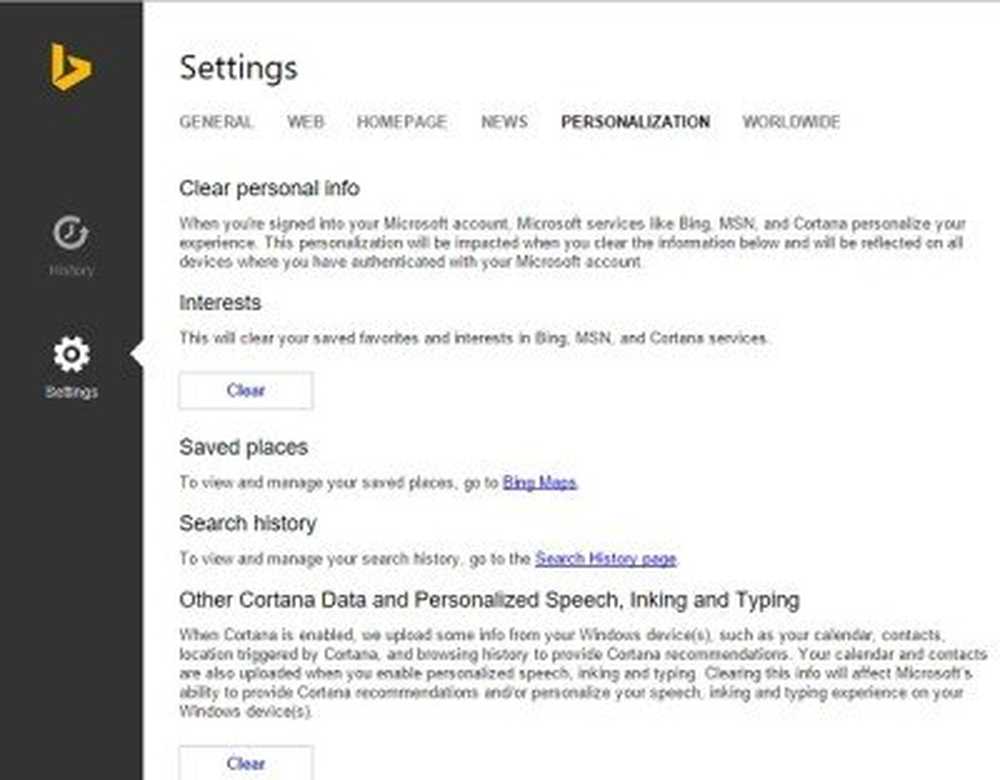
Informacion de cuenta
En esta sección, puede seleccionar qué aplicaciones pueden acceder a la información de su cuenta, como su nombre, foto y otros detalles de la cuenta..
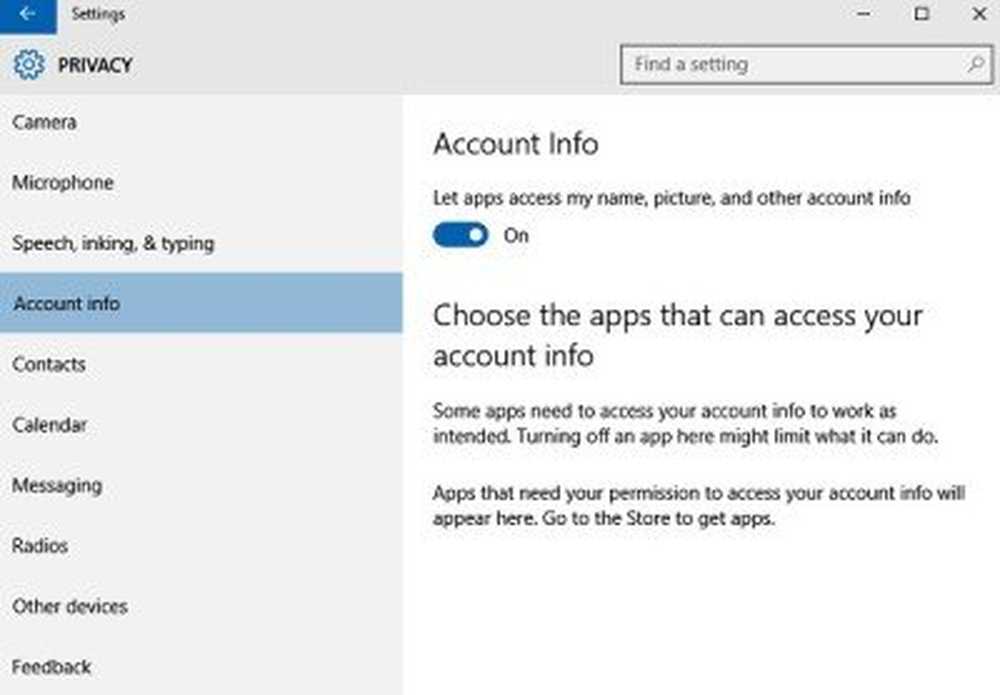
Contactos, Calendario, Mensajería, Radio
En estas secciones, puede permitir o no permitir que las aplicaciones accedan a sus contactos, calendario y eventos, mensajes y control de sus radios. Permitir que las aplicaciones accedan a su mensaje puede permitirles leer o enviar mensajes.

Otros dispositivos
Aquí puede permitir que sus aplicaciones compartan y sincronicen información con los dispositivos inalámbricos que no están emparejados con su PC. También puede elegir aplicaciones que puedan sincronizarse con otros dispositivos. Todos los dispositivos conectados aparecerán en esta sección. Deje que sus aplicaciones utilicen dispositivos de confianza..

Realimentación
Esto es lo que ama Microsoft - ¡Tu opinión! La sección de comentarios le permite decidir con qué frecuencia desea que la empresa solicite sus comentarios..
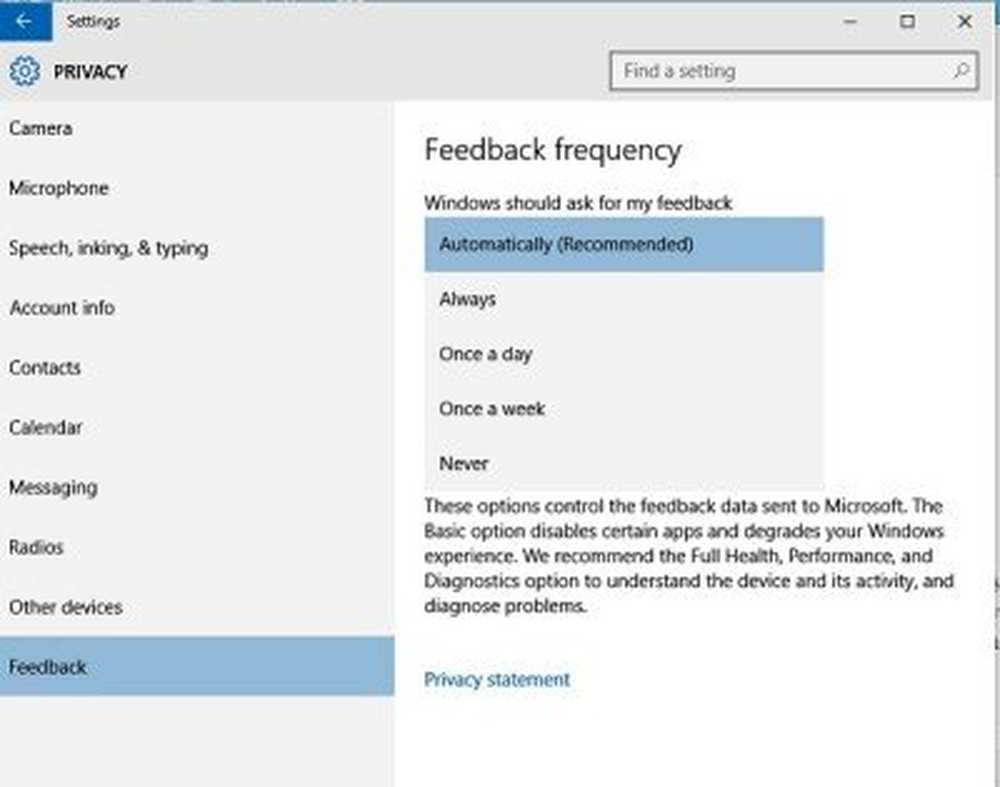 Se establece en Automáticamente de forma predeterminada, pero puede seleccionarlo para siempre, una vez al día, una vez a la semana o incluso nunca. Además, puede seleccionar si desea enviar los informes completos de estado, rendimiento y diagnóstico de la PC a la empresa o a los básicos. Si lo desea, también puede deshabilitar comentarios en Windows 10.
Se establece en Automáticamente de forma predeterminada, pero puede seleccionarlo para siempre, una vez al día, una vez a la semana o incluso nunca. Además, puede seleccionar si desea enviar los informes completos de estado, rendimiento y diagnóstico de la PC a la empresa o a los básicos. Si lo desea, también puede deshabilitar comentarios en Windows 10.
Harden la configuración de privacidad de la cuenta de Microsoft
La cuenta de Microsoft se utiliza para iniciar sesión en su Outlook.com, Hotmail.com y otras ID de correo electrónico. También se puede utilizar para iniciar sesión en otros servicios y dispositivos de Microsoft, como computadoras con Windows, Xbox Live, Windows Phone, etc. Eche un vistazo a cómo fortalecer la configuración de privacidad de la cuenta de Microsoft.
Privacidad del navegador Harden Edge
Una vez hecho esto, es posible que también desee ver y configurar las opciones de Privacidad en el navegador Edge..
Ajustes de cortana
Si no usa Cortana, puede apagar Cortana. Haga clic dentro del cuadro de búsqueda de la barra de tareas. El cuadro de configuración de Cortana aparecerá como se muestra a continuación. Mueva el control deslizante a Apagado posición. Ahora para borrar todo lo que Cortana sabe sobre usted, haga clic en el Administrar lo que Cortana sabe de mí. en el enlace de la nube, inicie sesión en su cuenta de Microsoft y luego haga lo necesario.
Ajustar la configuración de privacidad de Bing, inhabilitar los anuncios personalizados
Esta publicación le mostrará cómo rechazar y dejar los anuncios personalizados en Windows 10. Aquí hay más sugerencias: desactive el seguimiento de datos y los anuncios orientados..
Siempre se recomienda verificar y ajustar estas configuraciones de privacidad cuidadosamente una vez para que pueda mantener su privacidad en línea.
¿Quieres desactivar el sentido de Wi-Fi??
Esta publicación le dirá lo que necesita saber acerca de Wi-Fi Sense en Windows 10 y le mostrará cómo desactivarlo si desea.
Use la herramienta Ultimate Windows Tweaker
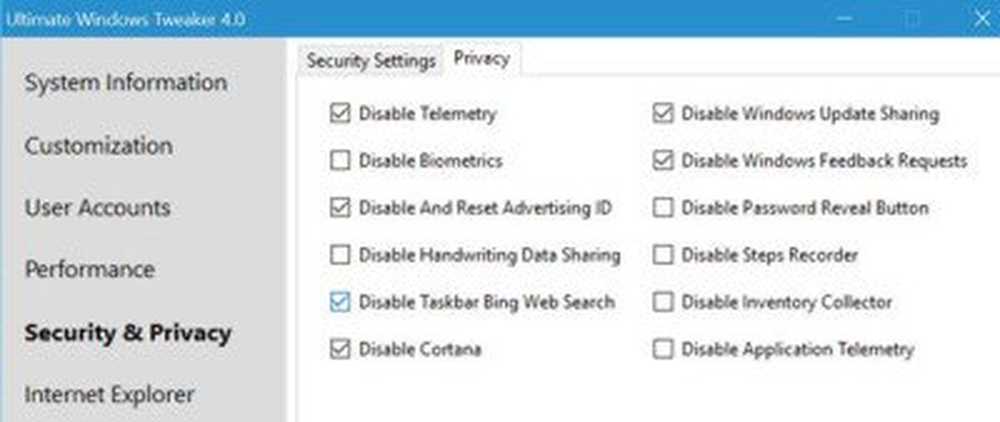
Nuestro Ultimate Windows Tweaker 4 te permitirá modificar fácilmente la configuración de privacidad de Windows 10 y más. La pestaña Privacidad le permite deshabilitar la telemetría, la biométrica, la identificación de publicidad, la búsqueda de Bing, Cortana, el intercambio de actualizaciones de Windows, las solicitudes de comentarios, el botón Revelar contraseña, la Grabadora de pasos, el Recopilador de inventario y la telemetría de aplicaciones.
Aquí hay una lista de algunas herramientas y arreglos de privacidad de Windows 10 más que lo ayudan a fortalecer su privacidad..
Ahora lea: Cómo configurar o deshabilitar la telemetría de Windows 10.